电脑如何设置u盘启动重装系统
进入BIOS,Security-Secure Boot Control设为Disabled,Boot-CSM Support设为Enabled,(没有CSM选项的机型仅支持UEFI启动)按F10 保存,插入系统安装U盘,重启按ESC选择启动项 。开始引导镜像了:1、选择语言、键盘等设置后选择:“下一步”:2、点击“现在安装”:3、安装程序正在启动:4、在验证密钥的阶段,有密钥就直接输入,也可以暂时选择跳过:5、同意许可条款:6、选择“自定义”:7、接下来进行分区 ,{Windows7需要点选"驱动器选项(高级)}8、点击新建分配您C盘的大小,这里1GB=1024M,看您的需要来分配大小。9、如果需要分配C盘为100GB,则为100x1024=102400,为了防止变成99.9GB,可以在102400基础上多加5-10MB,这里我们直接把127GB的硬盘分为一个分区,点击新建后点击应用:10、Windows会自动创建一个引导文区,这里选择确定:11、创建C盘后,其中系统保留盘会自动生成,不用管它,做完系统后会自动隐藏此分区。接下来选择C系统安装的路径(C盘),点击下一步:*如果自己分了很多区的话,千万不要选错安装路径哦。12、正在复制文件和准备文件,接下来的一大部分阶段都是自动完成的:13下图四个步骤都是自动完成的,接下来会自动重启:14、10秒倒计时后,Windows将会自动重启,这个时候可以将U盘拔掉(防止U盘为第一启动项,又从U盘启动),也可以选择立即重启。15、重启后Windows依然是自动加载进程的,期间会重启数次,正在准备设置:16、准备就绪后会重启,又到了验证产品密钥的阶段了,有密钥就直接输入,也可以暂时选择以后再说(左下角):17、快速上手的界面,选择使用快速设置即可。18、稍等片刻,激动人心的时刻就要来了。19、到这里系统差不多已经安装完了,接下来为这台电脑创建一个账户和密码,密码留空就是没有设置密码。Windows安装的部分到此结束
要给电脑用u盘装系统的方法来重装系统时需要设置u盘启动,下面给大家分享设置u盘启动的方法。 首先给大家详细地介绍2种有效进入pe的方式。第一种:使用快捷键快速进入pe在制作完U盘启动盘之后,把要装的系统复制到启动盘,然后重启电脑,在开机画面出来时使用快捷键,会出现启动项选择界面。一般可供选择的有光驱、硬盘、网络和可移动磁盘(U盘)。如果对英文不是很了解无法确定各个选项代表什么,小编告诉你一个小秘诀,你只需要查看哪一个选项带有USB选项就好啦!注意:不同的电脑,一键进入的快捷键可能不一样,下面小编为大家整理常见的各种品牌主板一键进入U大侠pe界面的快捷键。大家可以在下面的列表中查看自己电脑相应的主板品牌,然后就可以看到该主板对应的快捷启动键了。(提醒:使用快捷键选择U盘启动前,请先插入U盘)(注意:苹果笔记本再开机或者重启时只要按住”Option”键【即Alt键】不放,便可进入选择启动界面)第二种:通过BIOS设置U盘启动不同的BIOS设置U盘启动的方式也有所不同,以下为常见的三种方法:1、Phoenix-- Award BIOS(2010年之后的电脑)2、旧的Award BIOS(2009年电脑主板)3、2002年电脑主板的一款BIOS1、Phoenix-- Award BIOS(2010年之后的电脑)设置U盘启动的方法1.1 首先先将已经制作好U盘启动盘的U盘插入电脑,然后开机,在开机画面出来时,按住Del键进入到该电脑的BIOS设置界面,使用键盘上的(↑,↓)方向键选择高级BIOS设置(Advanced BIOS Features),并按回车键进入详细设置界面。1.2 在进入到高级BIOS设置(Advanced BIOS Features)界面后,一样用键盘上的方向键选择硬盘启动优先级:Hard Disk Boot Priority,并按回车键进入设置。温馨提示:2009年以前的BIOS,“Advanced BIOS Features”下的这里的选项可能有些不同,会有“CPU Features”和“CPU L1 & L2 Cache”两个选项,不过设置方式还是一样的。1.3 在进入到硬盘启动优先级(Hard Disk Boot Priority)界面后,需要使用小键盘上的加减符号(+,-)来选择与移动设备,找到“USB—HDD0 :xxxxx”并使用“+”号将其移动到第一位置,然后按Esc返回到图1.2的界面温馨提示:大家看BIOS设置主界面的右下角,通常都会有提示按什么键来移动选项,大部分都是按“+、-”号或者“F5””F6”键来进行移动操作,有的还可以选择直接按回车键直接选择。1.4 完成上一步操作后,再使用键盘上的方向键选择第一启动设备(First Boot Device),并回车进入设置。注意:该版本的BIOS这里没有U盘的“USB—HDD”、“USB—ZIP”同类的选项,选择移动设备“Removable”也无法正常启动。但是,选择“Hard Disk”就可以启动电脑。以上就是Phoenix Award BIOS设置U盘启动的方法了,大家可以参考小编的方法进行设置。2、旧的Award BIOS(2009年电脑主板设置方法)2.1 首先先将已经制作好U盘启动盘的U盘插入电脑,然后开机,在开机画面出来时,按住Del键进入到该电脑的BIOS设置界面,使用键盘上的(↑,↓)方向键选择高级BIOS设置(Advanced BIOS Features),并按回车键进入详细设置界面。如图2.1所示:2.2 在进入到高级BIOS设置(Advanced BIOS Features)界面后,使用方向键选择硬盘启动优先级:Hard Disk Boot Priority,并按回车键进入设置。2.3 在进入到硬盘启动优先级(Hard Disk Boot Priority)界面后,需要使用小键盘上的加减符号(+,-)来选择与移动设备,要将U盘选择在最上面。操作完成后,按Esc键退出,返回到上一步。2.4 完成上一步操作后,再使用键盘上的方向键选择第一启动设备(First Boot Device),并回车进入设置。在”First Boot Device”里面有U盘的USB—ZIP,USB—HDD之类的相关选项,我们可以选择”Hard Disk”,也可以选择”USB—HDD”之类的选项,来启动电脑。如图2.4所示:以上就是旧的Award BIOS设置U盘启动的方法了。接下来为大家介绍最后一种BIOS设置U盘启动的方法。3、2002年电脑主板的一款BIOS设置方法3.1 将已经制作好U盘启动盘的U盘插入电脑,然后开机,在开机画面出来时,按住Del键进入到该电脑的BIOS设置界面,使用方向键跳转到Boot界面,3.2 启动优先级设备选择(Boot Device Priority),在第一设备(1st Boot Device)中选择U盘。注意:如果在图3.1的硬盘驱动器”Hard Disk Drives”中没有将U盘作为第一启动设备,那么,第一设备(1st Boot Device)中就不会存在和显示U盘。但是,我们可以选择移动设备”Removable Dev.”来作为第一启动设备。3.3 进入硬盘驱动器”Hard Disk Device”界面,选择U盘作为第一启动设备(1st Drive)。如果在之前”Hard Disk Device”里已经选择U盘作为第一启动设备,如图3.3所示,那么在这个界面就会显示有U盘啦,我们就可以选择U盘作为第一启动设备。 以上就是BIOS设置U盘启动的常见方法
电脑如果要。设置从u盘启动,重装系统的话,首先你的u盘必须是。带系统的启动盘。u盘是带系统的启动盘。插入电脑,然后重启电脑在cmos。里面设置。电脑的启动。第一启动项设置为u盘。然后选择保存退出,重新启动电脑,就会从u盘启动进入pe系统,在pe系统进入电脑就可以重装系统了
电脑如何设置u盘启动重装系统 电脑或u盘中; 然后,制作一个可以启动电脑的u盘。具体的制作方法因经验中有很多,此处略,详见参考资料;有了系统文件gho和可启动电脑的u盘,我们再设置电脑从u盘启动。按de...
直达官网链接:http://hs.aritec.cn/电脑复制粘贴即可下载准备工具:黑鲨装机大师软件一台正常联网的电脑8G容量左右的U盘使用前记得要关闭所有的杀毒软件
要给电脑用u盘装系统的方法来重装系统时需要设置u盘启动,下面给大家分享设置u盘启动的方法。 首先给大家详细地介绍2种有效进入pe的方式。第一种:使用快捷键快速进入pe在制作完U盘启动盘之后,把要装的系统复制到启动盘,然后重启电脑,在开机画面出来时使用快捷键,会出现启动项选择界面。一般可供选择的有光驱、硬盘、网络和可移动磁盘(U盘)。如果对英文不是很了解无法确定各个选项代表什么,小编告诉你一个小秘诀,你只需要查看哪一个选项带有USB选项就好啦!注意:不同的电脑,一键进入的快捷键可能不一样,下面小编为大家整理常见的各种品牌主板一键进入U大侠pe界面的快捷键。大家可以在下面的列表中查看自己电脑相应的主板品牌,然后就可以看到该主板对应的快捷启动键了。(提醒:使用快捷键选择U盘启动前,请先插入U盘)(注意:苹果笔记本再开机或者重启时只要按住”Option”键【即Alt键】不放,便可进入选择启动界面)第二种:通过BIOS设置U盘启动不同的BIOS设置U盘启动的方式也有所不同,以下为常见的三种方法:1、Phoenix-- Award BIOS(2010年之后的电脑)2、旧的Award BIOS(2009年电脑主板)3、2002年电脑主板的一款BIOS1、Phoenix-- Award BIOS(2010年之后的电脑)设置U盘启动的方法1.1 首先先将已经制作好U盘启动盘的U盘插入电脑,然后开机,在开机画面出来时,按住Del键进入到该电脑的BIOS设置界面,使用键盘上的(↑,↓)方向键选择高级BIOS设置(Advanced BIOS Features),并按回车键进入详细设置界面。1.2 在进入到高级BIOS设置(Advanced BIOS Features)界面后,一样用键盘上的方向键选择硬盘启动优先级:Hard Disk Boot Priority,并按回车键进入设置。温馨提示:2009年以前的BIOS,“Advanced BIOS Features”下的这里的选项可能有些不同,会有“CPU Features”和“CPU L1 & L2 Cache”两个选项,不过设置方式还是一样的。1.3 在进入到硬盘启动优先级(Hard Disk Boot Priority)界面后,需要使用小键盘上的加减符号(+,-)来选择与移动设备,找到“USB—HDD0 :xxxxx”并使用“+”号将其移动到第一位置,然后按Esc返回到图1.2的界面温馨提示:大家看BIOS设置主界面的右下角,通常都会有提示按什么键来移动选项,大部分都是按“+、-”号或者“F5””F6”键来进行移动操作,有的还可以选择直接按回车键直接选择。1.4 完成上一步操作后,再使用键盘上的方向键选择第一启动设备(First Boot Device),并回车进入设置。注意:该版本的BIOS这里没有U盘的“USB—HDD”、“USB—ZIP”同类的选项,选择移动设备“Removable”也无法正常启动。但是,选择“Hard Disk”就可以启动电脑。以上就是Phoenix Award BIOS设置U盘启动的方法了,大家可以参考小编的方法进行设置。2、旧的Award BIOS(2009年电脑主板设置方法)2.1 首先先将已经制作好U盘启动盘的U盘插入电脑,然后开机,在开机画面出来时,按住Del键进入到该电脑的BIOS设置界面,使用键盘上的(↑,↓)方向键选择高级BIOS设置(Advanced BIOS Features),并按回车键进入详细设置界面。如图2.1所示:2.2 在进入到高级BIOS设置(Advanced BIOS Features)界面后,使用方向键选择硬盘启动优先级:Hard Disk Boot Priority,并按回车键进入设置。2.3 在进入到硬盘启动优先级(Hard Disk Boot Priority)界面后,需要使用小键盘上的加减符号(+,-)来选择与移动设备,要将U盘选择在最上面。操作完成后,按Esc键退出,返回到上一步。2.4 完成上一步操作后,再使用键盘上的方向键选择第一启动设备(First Boot Device),并回车进入设置。在”First Boot Device”里面有U盘的USB—ZIP,USB—HDD之类的相关选项,我们可以选择”Hard Disk”,也可以选择”USB—HDD”之类的选项,来启动电脑。如图2.4所示:以上就是旧的Award BIOS设置U盘启动的方法了。接下来为大家介绍最后一种BIOS设置U盘启动的方法。3、2002年电脑主板的一款BIOS设置方法3.1 将已经制作好U盘启动盘的U盘插入电脑,然后开机,在开机画面出来时,按住Del键进入到该电脑的BIOS设置界面,使用方向键跳转到Boot界面,3.2 启动优先级设备选择(Boot Device Priority),在第一设备(1st Boot Device)中选择U盘。注意:如果在图3.1的硬盘驱动器”Hard Disk Drives”中没有将U盘作为第一启动设备,那么,第一设备(1st Boot Device)中就不会存在和显示U盘。但是,我们可以选择移动设备”Removable Dev.”来作为第一启动设备。3.3 进入硬盘驱动器”Hard Disk Device”界面,选择U盘作为第一启动设备(1st Drive)。如果在之前”Hard Disk Device”里已经选择U盘作为第一启动设备,如图3.3所示,那么在这个界面就会显示有U盘啦,我们就可以选择U盘作为第一启动设备。 以上就是BIOS设置U盘启动的常见方法
电脑如果要。设置从u盘启动,重装系统的话,首先你的u盘必须是。带系统的启动盘。u盘是带系统的启动盘。插入电脑,然后重启电脑在cmos。里面设置。电脑的启动。第一启动项设置为u盘。然后选择保存退出,重新启动电脑,就会从u盘启动进入pe系统,在pe系统进入电脑就可以重装系统了
电脑如何设置u盘启动重装系统 电脑或u盘中; 然后,制作一个可以启动电脑的u盘。具体的制作方法因经验中有很多,此处略,详见参考资料;有了系统文件gho和可启动电脑的u盘,我们再设置电脑从u盘启动。按de...
直达官网链接:http://hs.aritec.cn/电脑复制粘贴即可下载准备工具:黑鲨装机大师软件一台正常联网的电脑8G容量左右的U盘使用前记得要关闭所有的杀毒软件

如何设置电脑从u盘启动
使用光盘安装系统已经越来越少,现在取而代之的是更加方便快速的U盘装机方式,要使用U盘装系统,除了制作U教授U盘启动盘之外,还需设置电脑开机从U盘引导启动进入系统安装界面。现在大多数电脑都支持U盘快速启动,只需在开机启动时按下热键选择从U盘启动,下面为大家整理了不同主板以及不同品牌电脑的开机启动项设置快捷键。 所需工具:U盘启动盘:微pe工具箱怎么制作u盘启动盘一、各品牌主板台式机、品牌一体机、笔记本电脑开机启动热键一览表:二、使用启动热键一键设置U盘启动的方法: 1、将制作好的U教授启动U盘插入电脑USB接口,开机或重新启动,按下对应的启动热键,比如F12;2、在弹出的启动项界面,按↑↓方向键选择U盘选项,一般为带USB Flash、USB Storage、USB HDD的选项,按Enter键进入;3、这时电脑就会进入到U盘启动盘安装系统主界面。三、BIOS设置usb启动步骤 1、如果不支持启动热键,则插入U盘,重启不停按Del、F2、F1、F8等按键进入BIOS,不同品牌电脑开机进BIOS界面方法; 2、如果是以下界面,选择Advanced BIOS Features回车;3、选择Hard Disk Boot Priority回车;4、选择USB-HDD按加减号、F5/F6或PageUP/PageDown,移动到第一位置,按F10回车重启;5、如果是以下界面,切换到Boot或Startup,选择Hard Drive BBS Priorities回车;6、选择Boot Option #1回车,按↑或↓方向键移动选择,选择识别到的U盘选项,按回车键,一般是带有USB字样或者U盘品牌名称,比如下图KingstonDataTraveler这个是金士顿U盘,选择这个就是U盘启动盘;7、按ESC返回,再选择Boot Option #1回车,选择U盘选项,回车,按F10保存重启。以上就是小编为大家整理的各品牌电脑开机启动项设置快捷键,以及设置U盘启动的方法,不懂的朋友只需按照上述的步骤进行操作。 下面是各种品牌主板、笔记本、台式一体机的u启动热键一览表,根据不同的电脑品牌,选择对应的按键即可调出启动菜单选择界面: 【组装电脑主板】 主板品牌 启动按键 华硕主板 F8 技嘉主板 F12 微星主板 F11 映泰主板 F9 梅捷主板 ESC或F12 七彩虹主板 ESC或F11 华擎主板 F11 斯巴达卡主板 ESC/F11 昂达主板 F11 双敏主板 ESC 翔升主板 F10 精英主板 ESC或F11 冠盟主板 F11或F12 富士康主板 ESC或F12 顶星主板 F11或F12 铭瑄主板 ESC/F11 盈通主板 F8/F11 捷波主板 ESC/F11 Intel主板 F12/F10 杰微主板 ESC或F8 致铭主板 F12 磐英主板 ESC 磐正主板 ESC 冠铭主板 F9 ==
1、开机按DEL进入bios设置。 2、点击右上角EXIT进入高级设置,选择boot选项。3、选择启动项目顺序(boot option priorities)。将boot option #1设置为Usb即可。 F10保存后退出即可usb启动。
1、开机按DEL进入bios设置。 2、点击右上角EXIT进入高级设置,选择boot选项。3、选择启动项目顺序(boot option priorities)。将boot option #1设置为Usb即可。 F10保存后退出即可usb启动。
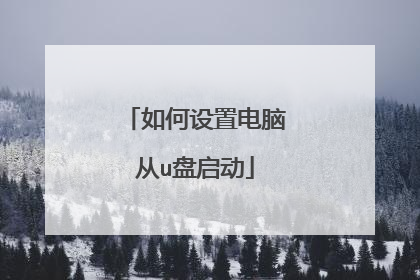
怎样将电脑改为u盘启动
插入制作好的U盘启du动盘,启动电脑,出现开机画面时按下F12进入bios设置界面。具体步骤如下:1、进入bios界面后,将光标移动到“boot”,点可移动设备(removeble device)。2、按“+键”将“removeble device”移动至最上面,设置u盘优先启动。3、设置完成后,按下F10,点“yes”确定,然后重启电脑就是从u盘启动了。
操作方法 01开机按F1进入BIOS更改启动系统02找到红色圈出的磁条,点击回车03 找到红色圈出的磁条,点击,就设置好电脑以U盘启动了
想要将电脑改为U盘启动可以在电脑启动的时候按Del键进入该BIOS设置界面,根据界面提示选择高级BIOS设置,选择硬盘启动优先级,将U盘选择在最上面即可。
要将电脑改为U盘启动的话,首先要进到安全设置,安全设置里头选择一下U盘启动项,这样子,你的手电脑下,下次就可以启
我开机正常按delete来的,或者按F12前两话之后选择U盘启动。
操作方法 01开机按F1进入BIOS更改启动系统02找到红色圈出的磁条,点击回车03 找到红色圈出的磁条,点击,就设置好电脑以U盘启动了
想要将电脑改为U盘启动可以在电脑启动的时候按Del键进入该BIOS设置界面,根据界面提示选择高级BIOS设置,选择硬盘启动优先级,将U盘选择在最上面即可。
要将电脑改为U盘启动的话,首先要进到安全设置,安全设置里头选择一下U盘启动项,这样子,你的手电脑下,下次就可以启
我开机正常按delete来的,或者按F12前两话之后选择U盘启动。

台式电脑开机怎么选择启动u盘启动
第一种方法:通过快捷键制作好U盘启动盘后插到电脑上重启电脑出现开机画面时按下U盘启动快捷键(可以不停地按)即可调出开机菜单选择界面,选择U盘启动即可。一般可供选择的有光驱、硬盘、网络、可移动磁盘(U盘)。如果对英文不是很了解无法确定各个选项代表什么,可以在出现的启动项列表里找到一项带USB字样的就可以了。下面是一些主板及电脑品牌的快捷键:一般电脑开机时会有短暂的按键提示,可以根据提示来按键。第二种方法:BIOS设置U盘启动不同的BIOS设置U盘启动的方法也有些不一样,这里介绍一种常见的。1.将制作好了启动盘的U盘插到电脑上重启电脑开机时按ESC、Del等进入到BIOS里面。通过方向键切换到找到Boot界面。2.启动优先级设备选择(Boot Device Priority)在第一启动设备(1st Boot Device)里选择U盘。有些BIOS里面有下面的设置项的也需要修改,没有的话就略过:Secure Boot改成Disabled,禁用安全启动CSM改成Enable或Yes,表示兼容部分机型需设置BIOS密码才可以修改Secure Boot,找到Set Supervisor Password设置密码3.设置好后按F10键保存退出即可,重启电脑后进优先进入到U盘系统里面了。以上是小白一键重装系统的回答,专注重装系统领域。
电脑一键u盘启动bios设置教程 1、将已使用u启动软件制作好的启动u盘插入电脑主机的usb插口(建议将u盘插入到主机箱后置的USB插口处,因为那样传输的性能比前置的要好),然后开机。2、当看到开机画面时,连续按下快捷键F12;当连续按下快捷键F12后电脑会进入一个启动项选择的窗口!① 硬盘启动;② 光驱(光盘)启动;③ usb启动。3、我们需要通过键盘上的上下(↑ ↓)方向键将光标移至usb启动项后按下回车键确认即可。 4、完成上述的所有操作后电脑便会从u盘启动并进入u启动的主菜单界面;
台式机装系统怎么设置U盘启动,几款不一样的台式机BIOS设置
开机按F12,选择U盘
电脑一键u盘启动bios设置教程 1、将已使用u启动软件制作好的启动u盘插入电脑主机的usb插口(建议将u盘插入到主机箱后置的USB插口处,因为那样传输的性能比前置的要好),然后开机。2、当看到开机画面时,连续按下快捷键F12;当连续按下快捷键F12后电脑会进入一个启动项选择的窗口!① 硬盘启动;② 光驱(光盘)启动;③ usb启动。3、我们需要通过键盘上的上下(↑ ↓)方向键将光标移至usb启动项后按下回车键确认即可。 4、完成上述的所有操作后电脑便会从u盘启动并进入u启动的主菜单界面;
台式机装系统怎么设置U盘启动,几款不一样的台式机BIOS设置
开机按F12,选择U盘

怎么设置电脑u盘启动
现在大家都喜欢用U盘来装系统,不过有的人初次接触装机可能不明白怎么设置。这需要在主板BIOS程序中设置USB-HDD为第一启动项。下面是由我整理的关于设置电脑u盘启动的方法。欢迎阅读!怎么设置电脑u盘启动 1U盘装系统首先要让电脑从U盘启动,这需要在主板BIOS程序中设置USB-HDD为第一启动项,由于不同主板的设置方法会有不同,因此很多的朋友还是比较盲目的,来给各位介绍下具体的操作步骤。现在大家都喜欢用U盘来装系统,不过有的人初次接触装机可能不明白怎么设置。U盘装系统首先要让电脑从U盘启动,这需要在主板BIOS程序中设置USB-HDD为第一启动项。由于不同的主板BIOS设置也不同,有的用户找不到USB-HDD选项。下面来看看怎么在BIOS中找到USB-HDD选项。一、进入BIOS后,选择Advanced BIOS Features。二、将磁盘第1启动顺序设置为:[Hard disk]硬盘启动。三、光标选择[HDD S.M.A.R.T. Capability]磁盘自动监控及回报功能!将设置调整为Enable。四、再将光标移到[Hard disk boot priority]磁盘启动选项中,用+或-键移动其光标选择要启动的磁盘。这里要注意,开机前要先把U盘插入USB接口。最后,按F10保存退出即可。这就是在BIOS中找到USB-HDD的方法,怎么样,简单吧。你只要记住几个选项的英文名称,就可以重启开始操作啦。怎么设置电脑u盘启动 2第一步:要先确定U盘是什么盘符, 这一步是很重要的,如果把盘符不正确,就不能正确的.U盘启动电脑。第二步:在U盘里随便建一个文件,文件名和扩展名都可以随便写,如:kkwj.3fl 都可以, 这个相当于一个加密的密码。 只有这个文件U盘才启动电脑。第三步:在本机上建一个.bat的批处理文件:ifnotexistI:123.ljshutdown-s-t10-c“你不能启动此电脑”此处I为U盘盘符,这个命令就是说:如果U盘中不存在123.lj这个文件,则在10秒后关闭该计算机,并显示“你不能启动此电脑”的提示信息。第四步:设置开机运行bat文件。 点击运行, 里输入“gpedit.msc”打开组策略,并定位到如下路径:“本地计算机”策略→计算机机配置→Windows设置→脚本(启动/关机),然后在右边的框中选择“启动”项,并将刚才建立的.bat批处理文件添加到启动脚本列表中,确定并退出就行了。通过上述的操作之后,只有通过U盘才能启动电脑,如果没有插入U盘启动电脑时会被提示不能启动并在指定的时间内关闭电脑,其实这样也算是为电脑加密的一个简单方法。怎么设置电脑u盘启动 31.先将U盘插入到电脑中,然后我们在开机出现第一屏启动信息界面时按键盘上的DEL键,直接进入BIOS:2.进入后按键盘上的右方向键找到“Advanced”选项,最下面项是“USB Configuration”,用上下方向键选择它,回车进入:3.进入“USB Configuration”后,将所有项都改成“Enabled”,按上下方向键选中后按回车由“Disabled”改为“Enabled”即可:4.设置好后按键盘上的ESC键退回到上一级设置界面。再按左右方向键,选择“BOOT”主菜单,选择第一项“Boot Devicepriority”按回车进入:5.然后在“Boot Devicepriority”设置界面下选择第一项“1st Boot Device”并按回车。然后在弹出的“1st Boot Device”选项中选择第一项“Removable”(移动装置):6.接下来按ESC取消键,返回上一级设置界面,按上下方向键,选择第二行的“Removeable Drives”项,并按回车进入:7.进入选项界面后,至少会有两项,其中有一项就是刚刚插入的U盘了,按键盘上的加号+将它放到最上面即可:8.然后直接按键盘上的F10键保存设置并退出即可,一会即可从U盘启动了:怎么设置电脑u盘启动 41、首先我们打开联想thinkpad e335笔记本电脑,在出现开机画面时按F2进入bios设置界面,使用左右方向键将光标移至security菜单,再使用上下方向键将光标移至secure boot按回车键执行,2、接着使用上下方向键将光标移至secure boot选项,按回车键执行,在弹出的小窗口中使用上下方向键将光标移至disable选项,按回车键确认选择,3、然后按esc键返回bios设置主界面,使用左右方向键将光标移至startup菜单,在使用上下方向键将光标移至UEFI/Legacy Boot选项,并按回车键执行,4、然后在弹出的小窗口中,使用上下方向键将光标移至legacy only选项,按回车键执行,完成以上操作后,按F10键会弹出一个询问窗口,点击yes保存并退出即可。5、然后重启电脑后,在出现开机画面时按F12快捷键进入启动想选择窗口,此时就可以看到USB驱动u盘启动的选项了,将光标移至u盘启动项,按回车键即可(这里需要先插入一个可引导启动的u盘)。PS:Boot Mneu 内各个启动项,这个很有用的!大家可以记下来!第一行:Windows Boot manager的意思是Windows 的Boot信息第二行: ATAPI CD0:Optiarc DVD RW AD-7740H 的意思是从光驱启动第三行:ATA HDDA:HITACHI HTS 54A3207E380是 从硬盘启动第四行:USB HDD :LENOVO USB FLASH DRIVE 是从USB启动,这里有时候会显示你U盘的品牌第五行:PCI LAN REALTEK PME BOC D06从 网卡启动怎么设置电脑u盘启动 51、插入u盘,按电源开机键,待画面显示时,迅速按f2进入bios界面。注意此时BOOT OPTION#1,即第一启动项是硬盘,而下面的第二启动项是光驱,但是选中之后回车却没有USB的提示。2、接着移动方向键“↑↓”选择Hard Drive BBS PRIORITIES,按回车3、接着我们可以看到此时第一启动项为硬盘,第二启动项为金士顿u盘。4、移动方向键“↑↓”选中金士顿u盘,接着ESC返回。5、此时你会发现第一启动项已修改为金士顿u盘启动,按f10保存即可怎么设置电脑u盘启动 6方法一:U盘启动快捷键1、插入制作好的U盘PE启动盘,重启按【F2】进入BIOS设置;2、在【Main】下,按↓方向键选择【F12 Boot Menu】按回车,设置为Enabled,回车确认;3、按F10保存修改退出,重启电脑,按【F12】调出启动项选择菜单,选择USB HDD回车即可U盘启动。方法二:BIOS设置U盘启动1、插入U盘启动盘,重启按F2进入BIOS;2、切换到Boot选项卡,把USB HDD选项调整到第1的位置;3、如果是预装win8/win10系统,需把Boot Mode改成Legacy,按F10保存修改重启即可。

